近日,微软宣布 Windows 10 Version 2004 及更高版本,均可以通过 "wsl.exe --install" 命令来安装 WSL 所需内容。微软表示,之前设置 WSL 的过程过于复杂,涉及打开多个设计和安装多个包。
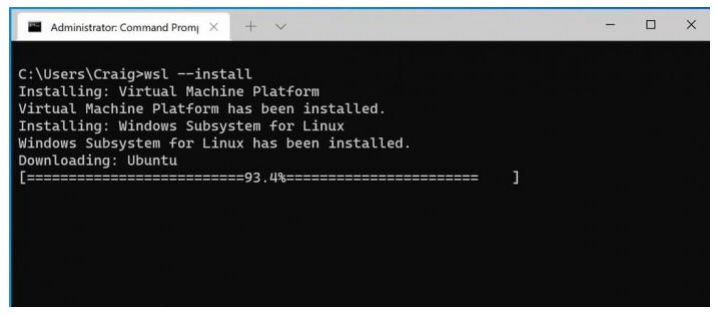
现在,微软已经将该流程简化为一个命令,Windows 10 用户现在可以简单地打开具有管理员权限的命令提示符窗口并运行 wsl.exe --install。在敲击回车键之后,后台将会执行启用所需的 WSL 可选功能,默认安装 Ubuntu 发行版本,并将最新的 WSL Linux 内核版本安装到您的机器上。完成并重新启动机器后,您的分发将在您再次启动后启动,完成安装。
此外,您可以通过在 PowerShell 或 Windows 命令提示符中输入命令
wsl --list --online
来找到可供安装的 Linux 发行版列表。要安装除 Ubuntu 默认值之外的发行版,请使用以下命令:
wsl --install -d < DistroName >
将 < DistroName > 替换为在上一个 list 命令中找到的 Linux 发行版的名称。此安装命令可用于首次安装或在您已经使用默认 Ubuntu 发行版安装 WSL 后添加其他发行版。
Microsoft 还包含一些额外的命令来帮助您使用此向后移植管理 WSL 实例。您可以使用 wsl --update 手动更新 WSL Linux 内核,也可以使用
wsl --update rollback
回滚到以前的 WSL Linux 内核版本。
最后,您可以使用 wsl --status 查看有关 WSL 配置的一般信息,例如默认发行版类型、默认发行版和内核版本。此更新是 KB5004296 的一部分,您可以在此处找到有关如何确保安装它及其更改的完整说明。Linux就该这么学




 微软宣布Windows10Version2004及以上版本可通过wsl.exe--install命令轻松安装WSL,简化了之前复杂的设计和安装流程。用户只需在管理员权限的命令提示符中运行该命令,即可自动启用WSL功能,安装Ubuntu并更新Linux内核。此外,用户还可以通过其他命令查看可安装的Linux发行版列表,选择安装或添加不同发行版。微软还提供了管理WSL实例的额外命令,如手动更新内核和回滚版本。
微软宣布Windows10Version2004及以上版本可通过wsl.exe--install命令轻松安装WSL,简化了之前复杂的设计和安装流程。用户只需在管理员权限的命令提示符中运行该命令,即可自动启用WSL功能,安装Ubuntu并更新Linux内核。此外,用户还可以通过其他命令查看可安装的Linux发行版列表,选择安装或添加不同发行版。微软还提供了管理WSL实例的额外命令,如手动更新内核和回滚版本。
















 3万+
3万+

 被折叠的 条评论
为什么被折叠?
被折叠的 条评论
为什么被折叠?








